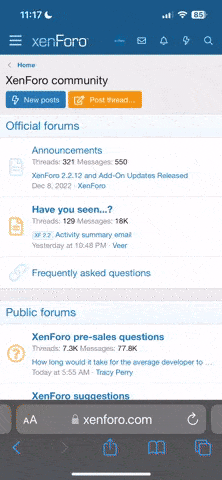Padlet Là Gì? Hướng Dẫn Sử Dụng Padlet Trong Dạy Học
ĐĂNG KÍ TẠO THÀNH VIÊN: CLICK HEREPadlet là một bức tường ảo cho phép người dùng bày tỏ suy nghĩ về một chủ đề nào đó một cách dễ dàng. Ngoài ra, Padlet còn là một công cụ rất hữu ích trong giảng dạy. Giúp giáo viên có thể giảng bài trên lớp và thu thập ý kiến từ học sinh. Giao diện “đẹp mắt”, dễ sử dụng. Ứng dụng phù hợp cho mọi độ tuổi, nhất là các bạn học sinh, sinh viên, giảng viên thường sử dụng nó để tương tác sau giờ học.
Đăng ký đăng nhập Padlet.
Có ba hình thức đăng nhập Padlet là: Log in with Google, log in with Microsoft và log in with Apple nhưng hai cách đăng nhập thường được chọn là đăng nhập bằng Google hoặc Microsoft sẽ đơn giản hơn.
Bạn cũng có thể không cần đăng ký tài khoản nhưng nên đăng ký tài khoản để được hiện tên cho thầy cô mọi người biết trong lúc đăng bài hay thảo luận.
Khi đăng nhập xong thì có hai gói tài khoản để lựa chọn, thầy cô hay các bạn có thể chọn gói Basic miễn phí để thử nghiệm nhưng cũng có một số giới hạng nhất định.

Sau khi lựa chọn xong gói tài khoản thì giao diện chính sẽ được hiện ra.

Nếu muốn giao diện chuyển sang tiếng việt thì kích vào góc trên màn hình -> Setting

Trong phần setting bạn vào phần ngôn ngữ đặt lại tiếng việt và đặt lại họ tên để dễ dàng nhận biết hơn.
Tạo Padlet.
Tạo định dạng Padlet.

Bản chọn loại định dạng hiện ra trong này có 8 loại định dạng cho bạn lựa chọn. Các loại định dạng chỉ khác nhau về bố cục nội dung.

- Định dạng Bức Tường thường được sử dụng như một bản tin chia sẻ tài liệu đa phương tiện, nêu vấn đề tranh luận, thu thập ý tưởng,…
- Định dạng Lưới và dạng Kệ tủ cũng có thể sử dụng cho các mục đích trên nhưng nó còn cho phép các nội dung được sắp xếp và phân chia theo hàng theo cột. Nên nó phù hợp với mục đích chia nhóm, phân chia nội dung học,…
- Định dạng Khung Nền Canvas thường được sử dụng với mục đích lập Mindmap-bản đồ tư duy, tạo các hệ thống sơ đồ,…
- Định dạng Timeline thì phù hợp tạo các bản tin theo dòng thời gian, mô tả quá trình phát triển của động thực vật,…
- Định dạng Map phù hợp với việc lập lịch trình, tìm hiểu các vị trí địa lý,…
- Định dạng Backchannel phù hợp tạo bản tin hội thoại tư vấn hỏi đáp,…
- Định dạng Dòng Ngang chỉ sắp xếp thông tin theo chiều từ trên xuống,…
Trong này cần chú ý:
- Tiêu đề: có thể đặt câu hỏi hay vấn đề trực tiếp tại đây.
- Địa chỉ: cần đặt dễ nhớ vì đây là đường link mà ta gửi cho mọi người truy cập.
- Sự quy kết: nên bật vì tính năng này cho hiển thị tên của người đăng bài.
- Bình luận: nên bật để mọi người có thể tương tác và thảo luận với nhau.
- Reactions: chọn đánh giá cho bài đăng.
- Require Approval: này là kiểm duyệt trước khi đăng cho mọi người cùng xem.
- Filter Profanity: nên bật tính năng này vì do giúp lọc đi các từ thô tục trang bài đăng.

Chia sẻ nội dung Padlet.
Để mọi người cùng đóng góp và thảo luận trên Padlet này thì lích vào chia sẻ ở góc trên bên phải màn hình.
Các cách chia sẻ Padlet hiện ra có thể chọn một trong những cách chia sẻ ngày để chia sẻ Padlet với mọi người.

Chú ý chế độ riêng tư trong Padlet:
- Cá nhân:thì không ai xem được dù được gửi link.
- Mật khẩu: người được gửi link phải nhập đúng mật khẩu mới được xem.
- Bí mật: ai có link thì xem được.
- Công khai: thì hoàn toàn có thể tìm thấy trên các máy tìm kiếm.
- Giới hạng quyền của khác (đọc giả hay người được gửi link): chỉ đọc, viết bài hay được duyệt bài sữa bài của người khác.